EMULE & NETGEAR: Come Configurare le porte di eMule per avere “ID ALTO” con “NETGEAR DGN2200v3” ( N300 Wireless ADSL2+Modem Router DGN2200v3 )

Questa procedura è stata fatta sul NETGEAR “DGN2200v3” di N300 Wireless ADSL+ Modem Router. ( Ritengo che questa procedura può essere buona anche per altri modelli Modem-Router della NETGEAR , può cambiare qualcosa ma il sistema è questo. Se avete un altro modello provate, tanto non costa niente ).
1)Prima di tutto bisogna informarsi sull’IP del propio computer. Andate sul pulsante START>Tutti i Programmi>Accessori>Prompt dei comandi. Dopo che avete aperto il Prompt, scrivete (ipconfig/all) poi invio. Nella finestra dos che si aprirà andate a trovare il vostro IP.
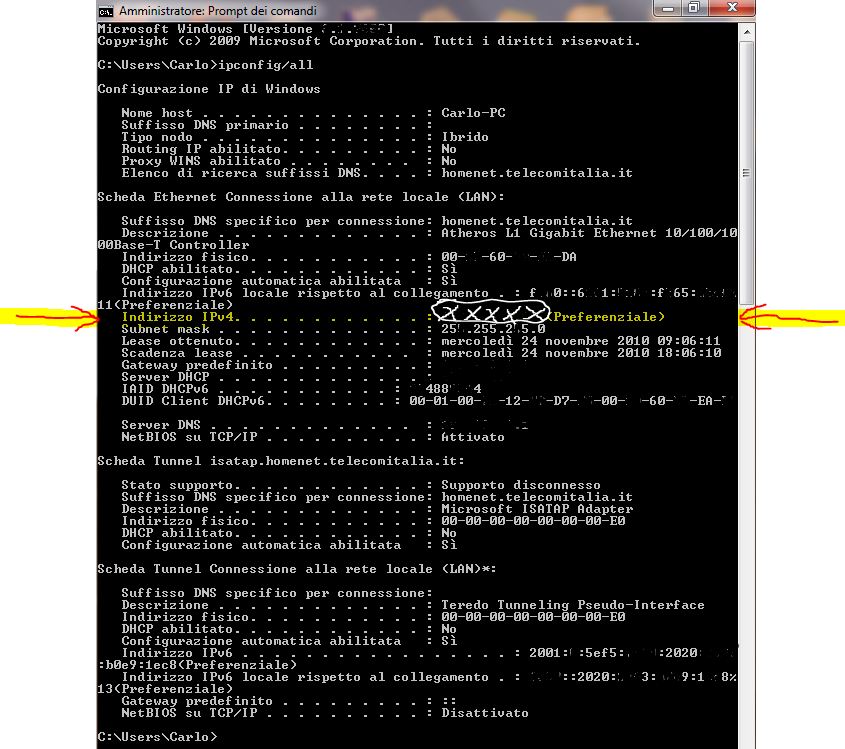
Nella riga dove è scritto (Preferenziale…Indirizzo IPv4) dove vedete le xxxxx copiate il vostro IP.
2) Naturalmente oltre al vostro “IP” avrete già preso le vostre porte TCP e UDP del vostro Mulo, che si trovano dentro “Opzioni——>Connessioni” di eMule.
3) Aprite il vostro browser (Internet Explorer, Chrome, Mozilla ecc. ecc.) e per accedere a modem router digitat -e www.routerlogin.net oppure www.routerlogin.com altrimenti digitate htt://192.168.0.1 – date invio e verrà visualizzata la schermata di accesso : vi si chiederà “user name” ——>digitate”admin”: “password”——>digitate “password”. Quindi viene visualizzata la schermata di interfaccia del modem router: a questo punto andate a sinistra——>su Avanzate——>cliccate,Inoltro/Attivazione delle porte. (foto N.1). Ora quello che vedete nella foto è la mia schermata (naturalmente le mie porte N.1 e N.2 di eMule l’ho cancellate, in quanto voi non le vedrete). La prima cosa da fare è cliccare dove c’è scritto “Aggiungi servizio personalizzato” foto N.1 freccia rossa.
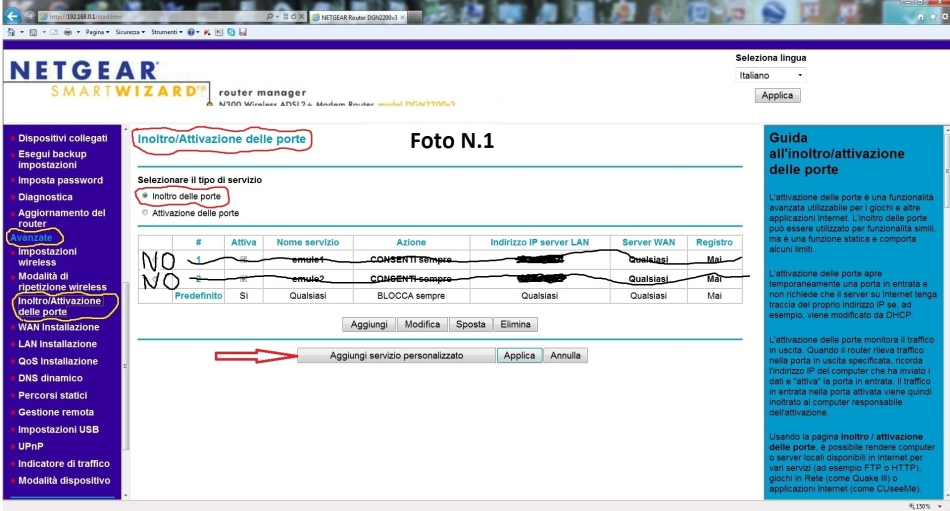
4) Ora vedete questo : foto N.2
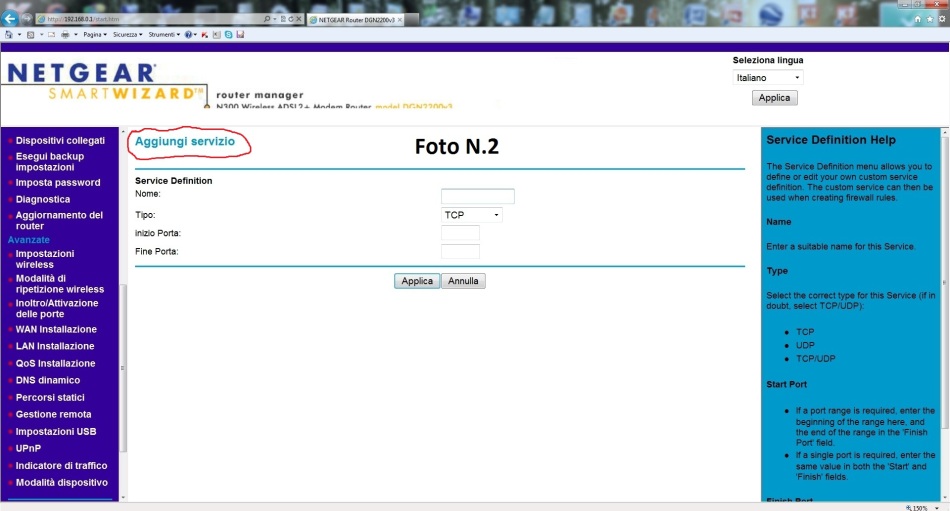
5) Nella schermata N.2 andate a scrivere :
Nome: qualsiasi, con un numero_esempio “emule3”
Tipo: TCP
inizio Porta: la vostra porta TCP che avete preso da eMule_esempio “37651”
Fine Porta: ripetete la stessa porta TCP d’inizio_”37651″
Finito “Applica” (Esempio foto N.3)

6) A questo punto quando voi fate “Applica” il modem le Applichera’ nelle “Regole firewall” automaticamente, come si vede nella foto N.4.

7) Ora spostatevi di nuovo sulla vostra sinistra andate su “Avanzate” cliccate—–>”Inoltro/Attivazione delle porte”. A questo punto cliccate——–> Aggiungi. (foto N.5)

8) Ora si aprirà questa scheda (foto N.6)

9) A questo punto aprite la tendina dove sta scritto : Servizio———-> Any ( ALL)
e cliccate sulla vostra porta TCP che avete creato in precedenza “emule3(37651)”.
(foto N.7)

10) Nella foto N.8 è riportato tutto quello che dovete fare:
Servizio: (emule3TCP con la vostra porta)
Azione: CONSENTI sempre
Invia a server LAN: il vostro IP del computer
Server WAN: Qualsiasi
inizio: vuoto
Fine: vuoto
Registro: Mai
“APPLICA”

A QUESTO PUNTO AVETE FINITO E AVETE APERTO LA PRIMA PORTA “TCP DI EMULE”
COME POTETE VEDERE QUI SOTTO NELLA FOTO N. 9

N B. Fatta questa regola (TCP) la trovate anche nelle—->Protezioni—–>Regole Firewall, e lì vedete la vostra porta aperta. Vi dico questo perchè in caso volete eliminare il tutto di una porta che avete aperto o vi siete sbagliati per prima cosa dovete andare (Avanzate—–>Inoltro/Attivazione delle porte) spuntare il pallino blu per eliminare poi “ELIMINA”. Poi andare (Protezione—->Regole Firewall) spuntare sempre il pallino blu poi “ELIMINA SERVIZIO” (Se fate viceversa non funziona!).
ORA CON CALMA ANDIAMO A CREARE LA SECONDA PORTA “UDP”.
RIPARTIAMO DALLA FOTO N.1 E FACCIAMO PASSO PASSO TUTTO QUELLO CHE ABBIAMO FATTO PER LA PORTA “TCP”.
NATURALMENTE ALLA FOTO N.2 METTEREMO “NOME: EMULE4” “TIPO:UDP” INIZIO E FINE PORTA: LA PORTA CHE ABBIAMO PRESO DA “EMULE” LA UDP.
ORA NELLA FOTO N.4 INVECE VEDREMO TUTTE E DUE LE PORTE TCP/UDP.
NELLA FOTO N.7 TROVEREMO SIA (EMULE3 -TCP) CHE (EMULE4-UDP).
ALLA FOTO N.9 LE VEDRETE TUTTE E DUE COL VOSTRO INDIRIZZO IP EMULE3/EMULE4; E DENTRO REGOLE FIREWALL VEDRETE “EMULE3 TCP” “EMULE4 UDP”.
DAI DAI ORA HAI FINITO VERAMENTE, ESCI E RIENTRA E RICONTROLLA SE STA TUTTO COME HAI LASCIATO, RICORDATI SEMPRE “APPLICA” OGNI TALVOLTA CHE TE LO CHIEDE.
FINITO DOVRESTI VEDERE COME LE DUE FOTO SOTTO:
(A) VEDRAI NELLA PAGINA “Inoltro/Attivazione delle porte” così come segue:
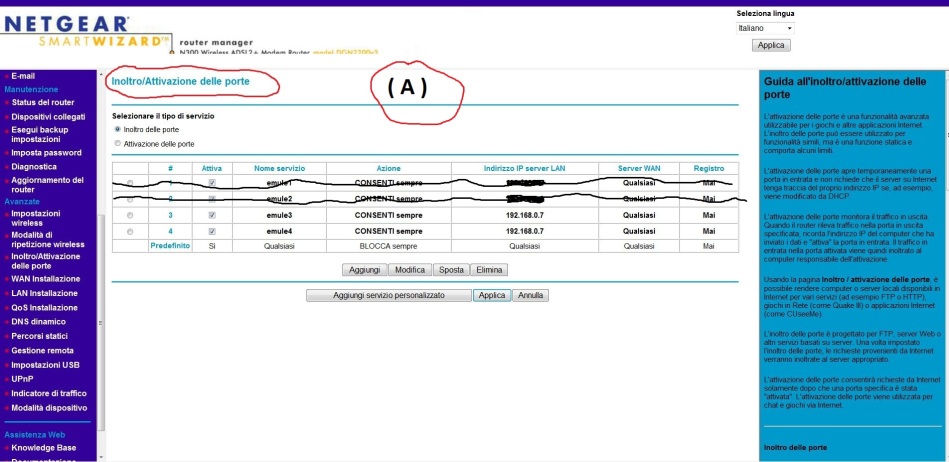
(B) VEDRAI NELLA PAGINA “regole firewall” così come segue:
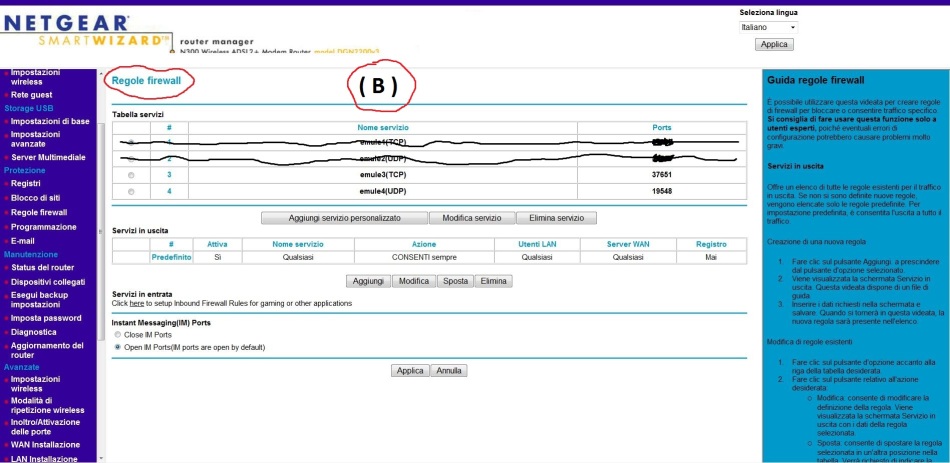
Ora aprite EMULE e andate su Opzioni>Connessioni> e cliccate su “TESTA PORTE”. Se è tutto OK il server di EMULE vi segnerà tutte le voci in verde.
“Ragazzi vò fatto un regalo che neanche lo sapete quanto è grande!!!, pensate l’avevo buttato nel cesso sto NETGEAR!!!! Me so messo de tigna pe’ aprì ste porte, non è riportato da nessuna parte. Ve devo dì….. che…..ora…. va alla grande, anche il wireless è una bomba, riesco a coprire tutta casa con 2 pc, 3 smartphone, 1 tablet.
Ora per favore non vi chiedo denaro, non vi chiedo er colosseo, ma almeno lasciatemi un commento di come è andata, grazie Carlo Zecchinoroma.
Fatemi sapere…E…Fate una piccola…
Preghiera di eMule
Padre mulo che sei nella rete,
sia santificato il tuo nome,
vengano i tuoi file,
sia fatta la connessione,
…al server come alla rete Kad.
Concedici un download rapido,
manda agli utenti il loro materiale,
come gli utenti lo hanno mandato a noi.
Non indurci in problemi legali,
ma liberaci dall’acquisto.
Avvia ricerca…

LINK CORRELATI :
La voce è stata pubblicata il 6 marzo 2013 da zecchinoroma. Archiviata in P2P : eMULE .

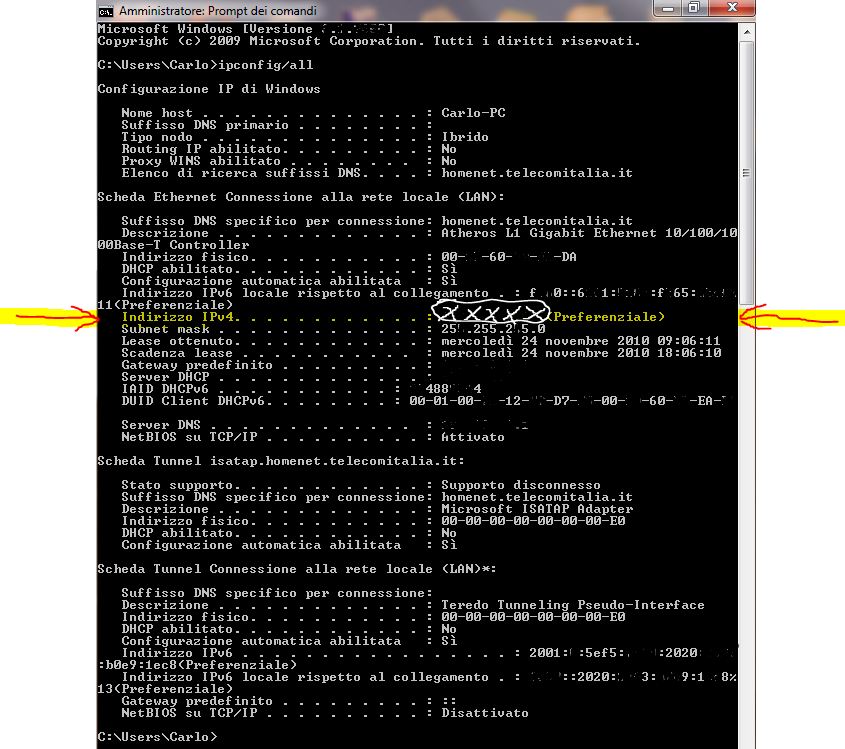
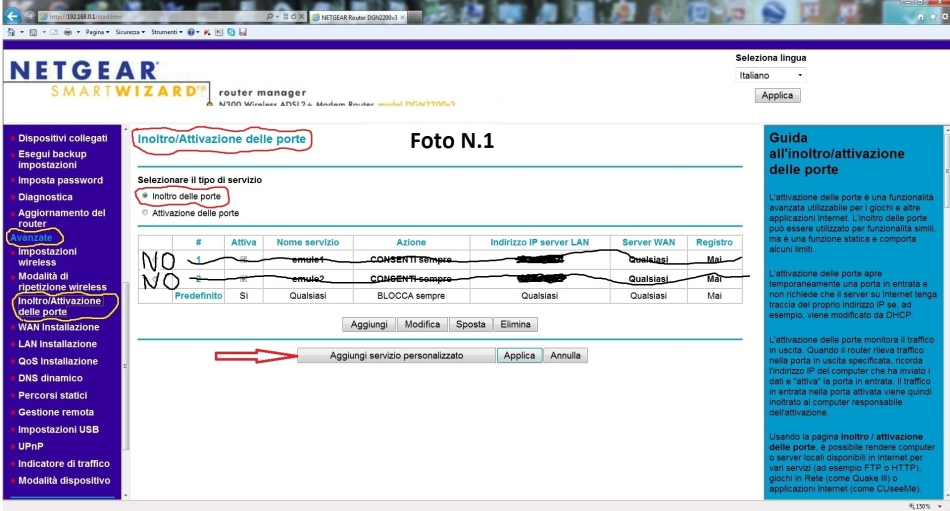
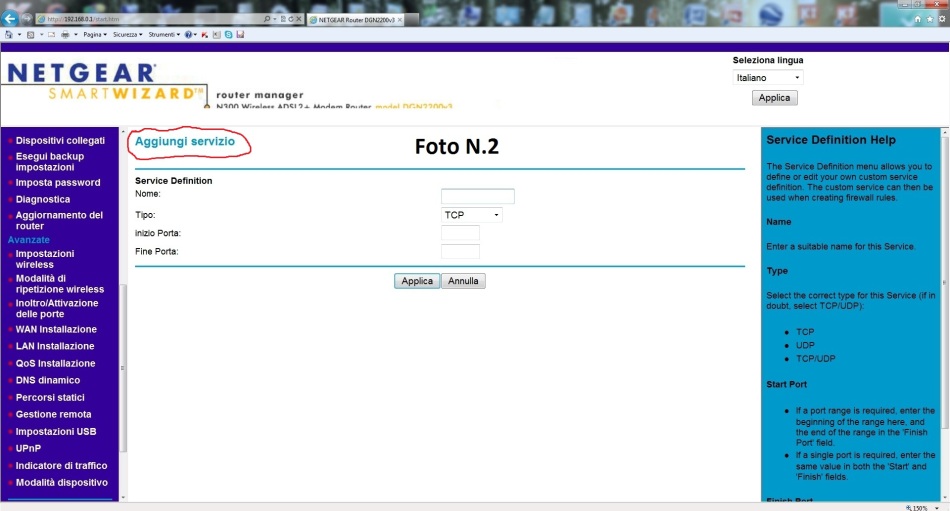







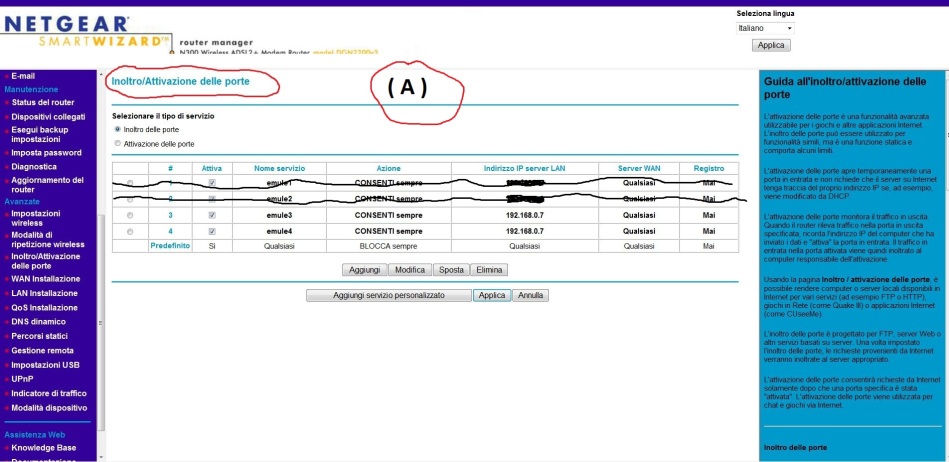
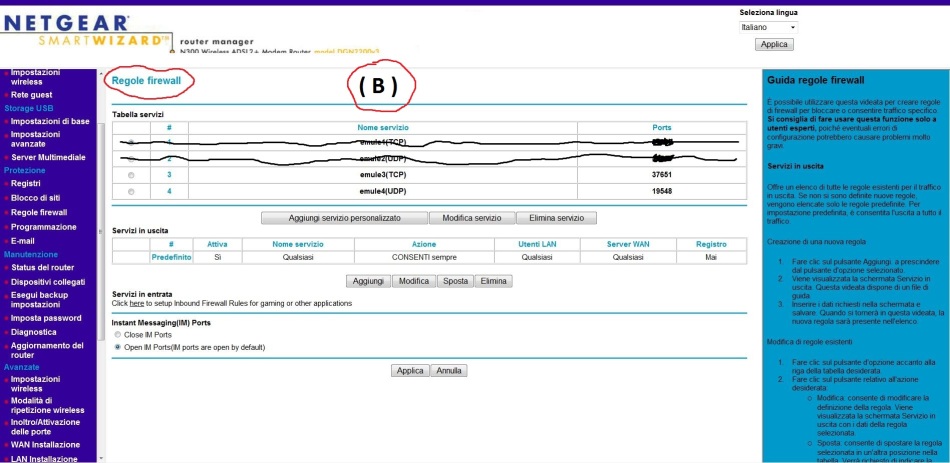

sei un grande…guida scrupolosa e precisa…anche per uno non troppo esperto come me…
fatto tutto in 10 minuti
grazie…ci vorrebbe più gente come te
10 marzo 2013 alle 23:22
Accidenti ma solo a me non funziona? Ho fatto la tua procedura ma quando inserisco il mio IP (foto 8) mi viene fuori un finestra che dice “Unknown error”. Ho provato a disinserire il Client DHCP, ha cambiare IP, ma niente da fare. Hai qualche dritta?.
Ho Windows 7 come sistema operativo.
Ciao
27 marzo 2013 alle 11:34
Stesso identico problema! Sempre la solita sfiga la mia…
8 novembre 2013 alle 15:27
Ciao Pietro! Stamattina mi sono messa alla ricerca di una soluzione al nostro famoso errore sconosciuto! E ho trovato questo: http://www.hwupgrade.it/forum/showthread.php?t=2454245#ERRORE “Unknown error”
Ho risolto il problema e sono sicura che aiuterà anche te! 😉 Ringrazio comunque ancora per questa utilissima guida! Ciao
17 dicembre 2013 alle 11:22
Miticooo!! Grazieee!! andato tutto alla perfezione 😉 stavo seguendo una guida sul sito del mulo che riguardava il modello precedente di netgear e alla fine m’ero impippato sul dchp e ip statici :s con la tua guida a prova di “dummies” risolto tutto in 5 min. ;). Solo una domanda ma nel caso in cui spengo e riaccendo il pc (dopo essermi connesso alla rete con altri dispositivi) le impostazioni rimangono valide o bisogna rifare sempre tutto dacapo?
Grazie Eroe!!!
18 aprile 2013 alle 14:20
GRAAAAZIEEEEEE!!!! Ci ho provato per ore, poi ho trovato questa pagina e…
Ho risolto tutti i problemi! 😉
Grazie ancora e complimenti! 🙂 🙂 🙂
27 Maggio 2013 alle 14:07
grazie di cuore. ce ne fossero persone come te 🙂
30 Maggio 2013 alle 15:14
sei il numero 1 … la meglio spiegazione che trovato negli ultimi 10 anni . altro che assistenza e tecnici
grazie
21 giugno 2013 alle 00:25
Grazie a te…………Carlo
21 giugno 2013 alle 11:52
Funziona alla grande! Grazie 1000!
3 luglio 2013 alle 19:05
a me non funziona uguale…!!!! sto impazzendo, avevo un alice gate e funzionava tutto.
3 luglio 2013 alle 21:51
Alessandro fai con calma di nuovo tutti i passaggi, vedrai che funziona……….ciao Carlo
3 luglio 2013 alle 22:05
Ti ringrazio di tutto cuore CARLO ! Finalmente e-mule mi rifunziona alla grande. Mi ero pentita del nuovo router, ma ora non più. Sei in gamba e generoso: ce ne fossero come TE !!! 😉
24 luglio 2013 alle 21:49
grazie per la guida che è stata provvidenziale!!
ora però mi si pone un’altro problema che col precedente router d-link non succedeva:
solo con emule o torrent aperti la navigazione risulta lentissima, a volte non riesce neanche a caricare le pagine. Questo mi succede solo dal pc collegato al router via cavo ethernet (che ho già provato a cambiare ma nulla da fare…), gli altri dispositivi invece collegati via wi-fi funzionano alla perfezione..sai darmi una spiegazione?
grazie
16 agosto 2013 alle 10:25
ottima guida. Devo dire che il router di Alice è semplicissimo da configurare, questo un po’ meno per quanto riguarda le porte. Per il resto come router è una figata. Grazie, senza il tuo aiuto sarei impazzito 🙂
2 settembre 2013 alle 19:55
grazie sei stato molto esaudiente
ci sono riuscito io che appena mastico info
grazie
17 settembre 2013 alle 22:08
grazie.spiegazione davvero valida.ciao
8 ottobre 2013 alle 06:59
Ottima guida. Esauriente e precisa. Utilizzata con Un DGND3700. +G+R+A+Z+I+E+!!!!!!!!!!!!!!!
11 novembre 2013 alle 10:39
Io ho un piccolo problema, nel mio menu non c’è l’opzione Inoltro/Attivazione delle porte. Ho un Netgear dgn2200, che tipo di procedura bisogna fare con questo modello? grazie per l’aiuto.
14 novembre 2013 alle 01:17
Fantastico…! Grazie, mi hai illuminato… Ha funzionato anche nel mio Netgear DGND4000 😀 Buon Anno!
30 dicembre 2013 alle 17:57
ciao zecchino
ho l’ingrato compito di comunicarti che, avendo una connessione wireless ed avendo seguito tutta la procedura, ed anche se il mulo le mie due porte me le spunta in verde tutte e due, purtroppo non sono riuscito a collegarmi alla rete kad lo stesso (il router mio è leggermente diverso dal tuo: è un netgear DG834G)
ma fa lo stesso, cmq non importa, tanto il mulo ormai lo usavo pochissimo 🙂
9 gennaio 2014 alle 07:56
Fantastico!!!!!!!!!!!!!!!!!!!!!!!!! Questa guida non è mitica…di più!!!
Sei il mio nuovo idolo!!! Per la prima volta in vita mia ho le frecce verdi sul mulo…adesso mi commuovo.
24 febbraio 2014 alle 22:47
Sei un Grande!!!! Funziona a meraviglia
11 marzo 2014 alle 10:48
sei il mio mito!!! nella mia scala delle persone che ammiro, hai appena superato gesu’ , mandela e einsten…. se ti serve qualcosa chiamami! subgiovannis@libero.it
simone verona
15 marzo 2014 alle 17:05
ciao. io ho un problema con il Netgear dgn2200v3….faccio tutto secondo descrizione per aprire la porta 25565 di Minecraft ma non funziona…..
p.s.
la regola la creo sia per la porta che per il firewall
Grazie se potete aiutarmi.
25 marzo 2014 alle 13:08
Sei un grande…ci sono riuscito io, quindi sei un grande tu
8 Maggio 2014 alle 18:10
UTILISSIMO!!!!!!!!
Mi hai tolto da un bel casino.
GRAZIE
6 luglio 2014 alle 10:37
a’ Zecchì…sei er mejo!!
11 ottobre 2014 alle 11:38
ti ringrazio per l’aiuto,giustamente i comandi e le schermate cambiano da modello a modello,ho tolto la benda al mulo.grazie.
19 ottobre 2014 alle 10:33
ciao, io ho un MODEN NETGEAR d1500 e non riesco a fare tutta la procedura…
o meglio arrivo a inoltro delle porte inserisco tutte e due , dal punto 10 non riesco più ad aandare avanti….mi potete aiutare…
grazie mille
15 dicembre 2014 alle 09:01
Ottima guida grazie di cuore Carlè
13 gennaio 2015 alle 15:10
anche io ho seguito la guida con un netgear dng1000. Il test porte è verde ma non si connette manco a pagarlo…. Come posso fare?
5 marzo 2015 alle 08:57
ciao…nonostante avessi configurato il router passo passo, le freccette del mio mulo rimangono gialle.. incredibile!! ora vorrei sapere, ma come faccio a sapere che le porte impostate nel mulo sono giuste? io ho inserito 4662 e 4672. probabilmente devo cambiarle e poi, conseguentemente, aggiornarle anche nel router, po ess?!?!
anticipatamente ti ringrazio.. Mauro
7 aprile 2015 alle 19:55
grazieeee! sei un mito, grazie a questa guida mi ci son voluti tre minuti!! 😀
29 aprile 2015 alle 15:14
Fantastica guida! Ho seguito passo per passo e adesso emule funziona, sono riuscita ad aprire le porte, il test mi dice tutto ok con entrambe le porte e adesso ho l’ID alto. Grazie!!
19 giugno 2015 alle 12:45
Grandissimo! Utilizzato su netgear ac 1200 alcune schermate un pò diverse ma ha funzionato alla grande. Bravo!
11 luglio 2015 alle 10:21
Questa procedura è stata fatta sul NETGEAR “DGN2200v3” di N300 Wireless ADSL+ Modem Router. ( Ritengo che questa procedura può … nnetgearmodem.wordpress.com
27 luglio 2015 alle 13:20
Grazie!!utilizzato su NETGEAR D6000 anche se un po diverso ma funziona alla perfezione. Descrizione facile da capire anche per un inesperta come me..il mio emule ha tolto la benda 😀
16 novembre 2015 alle 11:34
ho seguito il discorso..mi dà le due porte attive sul router..ma col test delle porte di emule non funge..ho cambiato anche da dinamico a statico nelle impostazioni del pc..booooo sarà che le porte sono già occupate??
23 dicembre 2015 alle 12:20
una bomba grandeeeeee
25 febbraio 2016 alle 17:58